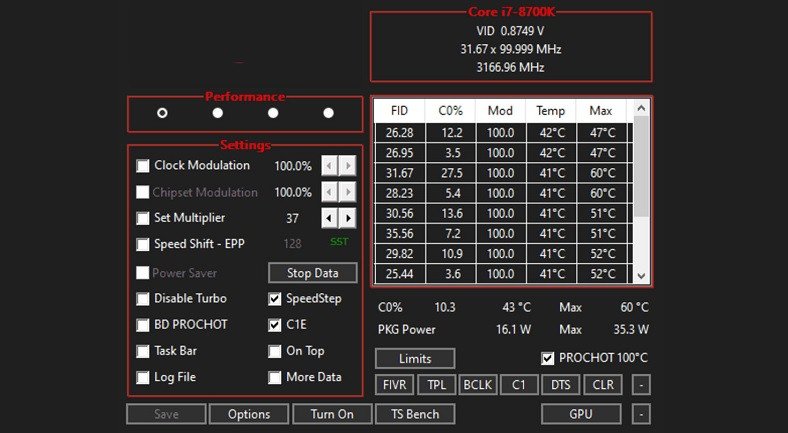Bilgisayar teknolojisi her geçen gün gelişiyor. Bir önceki modelde olan bir sorun, yeni modelde ortadan kalmış oluyor ancak bu döviz kurunda sık sık yeni dizüstü bilgisayar alamayan kullanıcılar bazı sorunlar yaşıyorlar. Bunlar arasında en yaygın olanı CPU kısıtlamalarıdır. Dizüstü bilgisayarınızı şarja taktığınız zaman işlemciniz, ısınma sorunları olmasın diye kısıtlanır ve bilgisayar performansı düşer. İşte ThrottleStop tam da bunun için geliştirildi.
ThrottleStop yazılımı, özellikle eski model dizüstü bilgisayarlarda yaşanan bu kısıtlama sorunlarını ortadan kaldırmak için geliştirildi. Elbette bu tür bir yazılım kullanmak bilgisayarınıza zarar verebilir ama kullanıcı olarak almanız gereken bir risktir. ThrottleStop ile aynı zamanda CPU sıcaklığını kontrol etmeniz de mümkün. Gelin ThrottleStop nedir, ne işe yarar, nasıl kullanılır gibi merak edilen soruları biraz daha yakından inceleyelim.
ThrottleStop nedir?
UncleWebb tarafından geliştirilen ve ilk kez 2010 yılında yayınlanan ThrottleStop yazılımı, dizüstü bilgisayarları şarja taktığınız zaman ısınma sorunlarına karşı işlemci kısıtlama özelliğini devre dışı bırakmak için kullanılan bir yazılımdır. ThrottleStop ile işlemci üzerinden pek çok düzenleme yapabilir ve sıcaklık değerlerini anlık olarak ölçebilirsiniz.
ThrottleStop yazılımı kullanımı öneriliyor ancak ne kadar güvenli olduğu bilinmiyor. Çünkü bilgisayarınızın kendini korumak için devreye soktuğu bir özelliği ortadan kaldırmak ne kadar doğru tartışılır. Yine de bazı kullanıcıların ThrottleStop ile bu özelliği başarıyla devre dışı bıraktığı, işlemcisini hızlandırdığı ve hatta pil ömrünü uzattığı biliniyor.
ThrottleStop ne işe yarar?
Eski model bir dizüstü bilgisayar kullanıyorsanız ya da yeni bile olsa dizüstü bilgisayarınızın işlemcisi düşükse cihazı şarj etmeye başladığınız zaman ısındığını ve yavaşladığını hissedeceksiniz. Bu durum, bilgisayarın kendini koruma mekanizmasıdır. Pek çok sistem, bu özelliği devreye sokacak üç temel CPU kısıtlama türünden birine ya da hepsine sahiptir.
ThrottleStop yazılımı tam da bu noktada devreye giriyor. Şarja taktım diye niye bilgisayarım yavaşlasın diyor ve işlemci ayarlarını düzenleyerek kısıtlayıcıyı ortadan kaldırıyorsunuz. CPU sıcaklığını anlık olarak izleyerek her şeyin yolunda olduğundan emin oluyorsunuz. Ayarlar üzerinde yaptığınız değişiklikleri özelleştirerek dizüstü bilgisayarınızın pil ömrünü uzatmanız bile mümkün.
ThrottleStop nasıl indirilir?
Buradaki bağlantı üzerinden ThrottleStop yazılımını indirebilirsiniz. İndirdikten sonra kurulum süreci son derece basit. İndirmiş olduğunuz yükleme dosyasını çalıştırıyor ve gerekli izinleri veriyorsunuz. Bazı durumlarda bilgisayarınızı yeniden başlatmanız önerilebilir ancak böyle bir uyarı almadıysanız bilgisayarınızı yeniden başlatmanıza gerek yok.
ThrottleStop yazılımını indirirken dikkat etmeniz gereken en önemli nokta, yazılımın en güncel versiyonunu indiriyor olduğunuzdan emin olmaktır. Güncel olmayan ThrottleStop yazılımlarının çalışmadığı ya da farklı sorunlara neden olduğu görülmüştür. ThrottleStop yazılımını çalıştırmadan önce dilerseniz CPU sürücülerinizi de güncelleyebilirsiniz. Çok daha başarılı sonuç alırsınız.
ThrottleStop nasıl kullanılır?
Maalesef ThrottleStop yazılımı nasıl kullanılır sorusunun yanıtı için verebileceğimiz adımlar yok. Çünkü bilgisayarınızın markasına, modeline ve işlemcisine bağlı olarak yapmanız gereken ayarlar değişiklik gösterecektir. Hatta bazı durumlarda deneme yanılma yöntemini bile kullanmanız gerekebilir. ThrottleStop ana ekranında karşınıza çıkacak menülerden bahsedelim, en azından bir fikriniz olsun;
- Save ile ayarlarınızı kaydedersiniz.
- Options ile seçenekleri görüntülersiniz.
- Turn On / Off ile son yaptığınız ayarları aktif ya da pasif hale getirirsiniz.
- TS Bench ile yaptığınız ayarlamaların işlemciniz üzerindeki etkisini görürsünüz.
- Clock Modulation / Chipset Clock Modulation ile işlemcinizin ve yonga setinizin çalışma kapasitesini düzenlersiniz.
- Set Multiplier ile CPU saat hızını ve veri aktarım hızını ayarlarsınız.
- Speed Shift – EPP ile işlemci davranışını düzenlersiniz.
- Power Saver ile güç tasarruf modunu aktif ya da pasif hale getirirsiniz.
- Disable Turbo ile işlemcinizin turbo güçte çalışmasını durdurursunuz.
- BD PROCHOT ile işlemciniz çok fazla ısındığı acil durumlarda çalışmasını durdurursunuz.
- Task Bar ile ThrottleStop yazılımını görev çubuğuna sabitlersiniz.
- Log File ile işlem geçmişinizi görüntülersiniz.
- Stop Monitoring ile ThrottleStop kayıt sistemini durdurursunuz.
- C1E seçeneğini bilgisayarınızı aktif tutmadığınız zaman kullanırsınız.
- On Top ile ThrottleStop yazılım penceresini üste alırsınız.
- More Data ile verileri daha detaylı kaydedersiniz.
- Package Power ile işlemcinizin kullandığı gücü görüntülersiniz.
- Temp ile çekirdek sıcaklığını görüntülersiniz.
- Limit Reasons, kullanıcı bilgilendirme ekranıdır.
- CLR ile sıcaklık kayıtlarını sıfırlarsınız.
- DTS ile sıcaklık okumalarını düzenlersiniz.
- C#%, işlemcinizin güç ve kullanım durumunu gösterir.
- BLCK ile CPU saat hızını ve veri aktarım hızını yeniden hesaplarsınız.
- TPL ile BIOS güncellemesi almayan dizüstü bilgisayarlarda turbo gücü kontrol edersiniz.
- FIVR ile işlemcinizi eski düşük voltajlı hale getirirsiniz.
ThrottleStop yazılımını çalıştırdığınız zaman karşınıza çıkacak temel başlıklar ve menü seçenekleri ile anlamları bu şekilde. Zaten yazılımı çalıştırdığınız zaman sistem tarafından bazı uyarılar ve öneriler alırsınız. Bu uyarılar ve öneriler kapsamında ayarları düzenleyerek dizüstü bilgisayarınızın işlemcisinden ve pilinden maksimum verimi alırsınız.
Throttlestop speedstep ve speed shift nedir?
Throttlestop yazılımını açtığınız zaman karşınıza çıkacak başlıklardan biri olan speedstep, Skylake öncesi eski işlemcilerin yazılım düzeyinde yönetimini değiştirir. Karşınızda çıkacak diğer bir başlık olan speed shift ise Skylake sonrası yeni işlemcilerin yazılım düzeyinde yönetimini değiştirir, speedstep özelliğinin yerini almıştır.
Throttlestop CPU Not Supported hatası nasıl çözülür?
- Yöntem #1: Throttlestop son sürümünü kullandığınızdan emin olun.
- Yöntem #2: İşlemcinizin güncel ve Throttlestop uyumlu olduğundan emin olun.
- Yöntem #3: Farklı bir adaptör ile dizüstü bilgisayarınızı şarj etmeyin deneyin.
- Yöntem #4: Yeni bir bilgisayar almanın vakti geldi.
Yöntem #1: Throttlestop son sürümünü kullandığınızdan emin olun:
Güncel olmayan Throttlestop yazılımlarının çalışmayacağını ve pek çok farklı soruna neden olacağını söylemiştik. İşte bu sorunlardan bir tanesi de Throttlestop CPU Not Supported hatasıdır. Bu hatayı alıyorsanız kontrol etmeniz gereken ilk şey Throttlestop versiyonudur. Yukarıda verdiğimiz bağlantı üzerinden yanlışlıkla eski bir versiyonu indirmiş olabilirsiniz. Silin ve yenisini yükleyerek yeniden deneyin.
Yöntem #2: İşlemcinizin güncel ve Throttlestop uyumlu olduğundan emin olun:
Throttlestop CPU Not Supported hatasının en yaygın görülen diğer bir nedeni de CPU sürücülerinin güncel olmaması ya da işlemcilerin Throttlestop uyumlu olmamasıdır. Throttlestop yazılımı yalnızca Intel çekirdekli işlemcileri destekliyor. AMD ya da farklı marka bir işlemci kullanıyorsanız Throttlestop çalışmayacaktır. Intel işlemciniz çalışmıyorsa güncellemeyi deneyin. Throttlestop CPU Not Supported hatası mutlaka çözülür.
Yöntem #3: Farklı bir adaptör ile dizüstü bilgisayarınızı şarj etmeyin deneyin:
Throttlestop yazılımının, dizüstü bilgisayarınızı şarj etmeye başladığınız zaman işlemcinizi ısınma sorunlarına karşı kısıtlayan bir özelliği devre dışı bıraktığını söylemiştik. Yani dizüstü bilgisayarınızı şarj ettiğiniz adaptörün voltaj gücü de son derece önemli. Eğer Throttlestop CPU Not Supported hatası alıyorsanız farklı bir adaptör kullanmayı deneyin. Özellikle eski adaptörler yaygın olarak Throttlestop CPU Not Supported hatasına neden olurlar.
Yöntem #4: Yeni bir bilgisayar almanın vakti geldi:
Throttlestop yazılımının bile düzeltemediği sorunlar vardır. Baktınız ne yaparsanız yapın olmuyor, taksitle borçla senetle bir şekilde yeni bir bilgisayar almayı deneyin. Çünkü bilgisayarınız çok eskiyse Throttlestop bile çözüm sunamaz.
İşlemci ve pil performansınızı maksimuma çıkararak sıcaklık değerlerini ölçen Throttlestop nedir, ne işe yarar, nasıl kullanılır gibi merak edilen soruları yanıtladık ve bu yazılım hakkında bilmeniz gereken detaylardan bahsettik. Throttlestop kullanıyorsanız deneyiminizi yorumlarda paylaşabilirsiniz.
Kaynak: Webtekno